คุณเคยสงสัยหรือไม่ว่าทำไมโปรเจ็กต์ Final Cut Pro ของคุณถึงมีเส้นสีแดง เราจะอธิบายว่าทำไมมันถึงเกิดขึ้นและแสดงวิธีง่ายๆ ในการทำให้มันหายไปหากคุณไม่ต้องการ
ส่วนที่ 1. เหตุใด Dragline Red ใน Final Cut Pro จึงเป็นเช่นนั้น
ใน Final Cut Pro บางครั้งคุณเห็นเส้นสีแดงบนคลิปของคุณในเบราว์เซอร์ และคุณอาจสงสัยว่าทำไมถึงอยู่ตรงนั้น เส้นสีแดงนี้เป็นเพียงสัญญาณว่าคุณได้ทำเครื่องหมายคลิปว่า "ถูกปฏิเสธ" ซึ่งหมายความว่าคุณไม่ต้องการใช้คลิปนั้นในโปรเจ็กต์ของคุณ
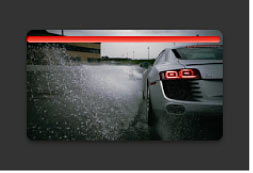
หากต้องการทำเครื่องหมายคลิปว่าปฏิเสธ ให้เลือกคลิปแล้วกดปุ่ม Delete หรือใช้ปุ่มลัด 'R' เส้นสีแดงปรากฏบนคลิปเพื่อแสดงว่าถูกปฏิเสธ
เส้นสีอื่นก็มีความหมายและหน้าที่เช่นกัน บรรทัดเหล่านี้จะแสดงให้คุณเห็นอย่างรวดเร็วหากบรรทัดเหล่านี้ถูกทำเครื่องหมายเป็นรายการโปรด ปฏิเสธ มีการนำคำหลักไปใช้ หรือกำลังถูกใช้ในโครงการปัจจุบันของคุณ เป็นวิธีที่มีประโยชน์ในการจัดระเบียบคลิปของคุณ
◆ เส้นสีเขียว: หากคุณเห็นเส้นสีเขียวบนคลิป หมายความว่าคุณชอบคลิปนั้นและทำเครื่องหมายว่าเป็นรายการโปรด
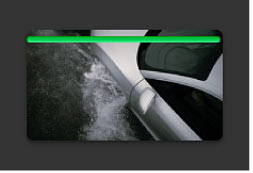
◆ เส้นสีน้ำเงิน: เส้นสีน้ำเงินบนคลิปหมายความว่าคุณได้เพิ่มคำเฉพาะเพื่ออธิบาย เช่น เพิ่มแท็กหรือป้ายกำกับเพื่อช่วยคุณค้นหาในภายหลัง
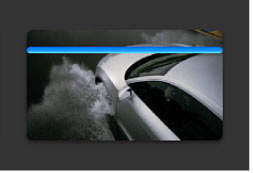
◆ เส้นสีม่วง: เมื่อคุณเห็นเส้นสีม่วง แสดงว่าซอฟต์แวร์ได้ดูคลิปแล้วและคาดเดาได้ว่าน่าจะเป็นเรื่องเกี่ยวกับอะไร และได้เพิ่มคำสำคัญบางคำโดยอัตโนมัติเพื่ออธิบาย
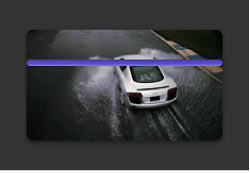
◆ เส้นสีส้ม: หากมีเส้นสีส้มที่ด้านล่างของคลิป แสดงว่าคลิปนี้กำลังถูกใช้ในโครงการที่คุณกำลังดำเนินการอยู่ในไทม์ไลน์ มันเหมือนกับธงที่บอกคุณว่า “เฮ้ คลิปนี้เป็นส่วนหนึ่งของโปรเจ็กต์ของคุณตอนนี้”
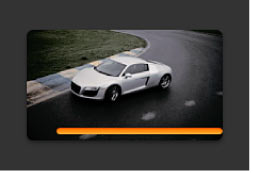
ส่วนที่ 2 วิธีแก้ปัญหา Final Cut Pro Red Line
มีสองสถานการณ์ที่คุณอาจต้องการกำจัดเส้นสีแดงเหล่านั้นใน Final Cut Pro วิธีแรกคือเมื่อคุณต้องการใช้คลิปที่ "ถูกปฏิเสธ" อีกครั้ง อย่างที่สองคือเมื่อคุณพบว่าบรรทัดเหล่านั้นน่ารำคาญหรือไม่ต้องการมัน
ในกรณีแรก คุณสามารถยกเลิกการทำเครื่องหมายคลิป "ถูกปฏิเสธ" ได้ สิ่งสำคัญคือต้องรู้ว่า Final Cut Pro จะไม่ลบคลิปจริงๆ เมื่อคุณทำเครื่องหมายว่า “ถูกปฏิเสธ”; มันแค่ซ่อนมันไว้ตามค่าเริ่มต้น ดังนั้น คุณสามารถดูคลิปเหล่านี้ได้อีกครั้งจาก "คลิปทั้งหมด" ในเบราว์เซอร์หากคุณเปลี่ยนใจ หากต้องการยกเลิกการทำเครื่องหมายคลิป เพียงเลือกคลิปนั้นแล้วกด 'U' บนแป้นพิมพ์ของคุณ (หรือเลือก "ทำเครื่องหมาย" จากนั้นคลิก "ยกเลิกการให้คะแนน")
ในตอนนี้ หากคุณต้องการกำจัดคลิปเหล่านั้นอย่างถาวรเนื่องจากคุณไม่ต้องการมันอีกต่อไป คุณสามารถลบไฟล์สื่อต้นฉบับของคลิปที่ถูกปฏิเสธได้
ในสถานการณ์ที่สอง ซึ่งคุณพบว่าบรรทัดเหล่านั้นน่ารำคาญ คุณสามารถปิดบรรทัดเหล่านั้นได้ โดยไปที่เมนู "มุมมอง" เลือก "เบราว์เซอร์" จากนั้นเลือก "ช่วงที่ทำเครื่องหมาย" ซึ่งจะทำให้เส้นเหล่านั้นหายไป ทำให้คุณมีพื้นที่ทำงานที่สะอาดขึ้น
ส่วนที่ 3 เคล็ดลับโบนัส: แปลงวิดีโอที่เข้ากันไม่ได้สำหรับ Final Cut Pro
Final Cut Pro เหมาะสำหรับการตัดต่อวิดีโอสำหรับผู้ใช้ Mac แต่อาจไม่รองรับทุกรูปแบบ เช่น MPG หากคุณประสบปัญหาความเข้ากันได้ ให้พิจารณาใช้ AVide Video Converter- แปลงรูปแบบต่างๆ ให้เป็นรูปแบบที่ทำงานร่วมกับ Final Cut Pro ได้อย่างราบรื่น เพื่อให้คุณสามารถใช้มันได้ แปลง MPG เป็น MOV หรือ MP4 เครื่องมือนี้ทำให้การทำงานกับวิดีโอต่างๆ ง่ายขึ้น
มันมีความสามารถที่หลากหลาย ไม่เพียงแต่เป็นเลิศในการแปลงเท่านั้น แต่ยังรวมถึงการตัดต่อวิดีโอ และการริป DVD และนำเสนอเครื่องมือขั้นสูงมากมาย
- มันมีความสามารถที่หลากหลาย ไม่เพียงแต่เป็นเลิศในการแปลงเท่านั้น แต่ยังรวมถึงการตัดต่อวิดีโอ และการริป DVD และนำเสนอเครื่องมือขั้นสูงมากมาย
- แปลงวิดีโอและเสียงเป็นรูปแบบมากกว่า 300 รูปแบบได้อย่างง่ายดายด้วยความเร็วสูง
- ริปดีวีดี เป็นรูปแบบต่างๆ ด้วยคุณภาพที่เหนือกว่าและตัวเลือกการปรับแต่ง
- สร้างภาพยนตร์ที่สวยงามได้อย่างง่ายดาย แม้ว่าคุณจะเป็นมือใหม่ก็ตาม
- สร้างภาพตัดปะวิดีโอที่น่าทึ่งพร้อมเพลงได้อย่างง่ายดาย
- คุณสมบัติการตัดต่อวิดีโอที่แข็งแกร่ง รวมถึงการหมุน การครอบตัด การเพิ่มเอฟเฟกต์และฟิลเตอร์ เครื่องมือเพิ่มประสิทธิภาพวิดีโอ, และอื่น ๆ.
- นำเสนอเครื่องมือขั้นสูงต่างๆ เช่น โปรแกรมลบลายน้ำ โปรแกรมลบสัญญาณรบกวน โปรแกรมสร้าง 3 มิติ โปรแกรมสร้าง GIF การแก้ไขสี ฯลฯ
ด้วย AVAide Video Converter การแปลงใดๆ ก็ตามจะง่ายดายเพียงไม่กี่ขั้นตอน
ขั้นตอนที่ 1ดาวน์โหลดและติดตั้ง AVAide Video Converter แล้วเปิดตัวมัน.

ทดลองใช้ฟรี สำหรับ Windows 7 หรือใหม่กว่า
 ดาวน์โหลดอย่างปลอดภัย
ดาวน์โหลดอย่างปลอดภัย
ทดลองใช้ฟรี สำหรับ Mac OS X 10.12 หรือใหม่กว่า
 ดาวน์โหลดอย่างปลอดภัย
ดาวน์โหลดอย่างปลอดภัยขั้นตอนที่ 2เพิ่มไฟล์ที่จะแปลง คุณสามารถคลิก “+” เพื่อเพิ่มไฟล์หรือลากไปที่กึ่งกลางของอินเทอร์เฟซโดยตรง

ขั้นตอนที่ 3เลือกรูปแบบที่เข้ากันได้กับ Final Cut Pro เช่น MOV หรือ MP4 เลือกตำแหน่งบันทึกวิดีโอที่คุณต้องการ จากนั้นคลิก "แปลงทั้งหมด"

ส่วนที่ 4 คำถามที่พบบ่อยของ Final Cut Pro
ฉันสามารถใช้ Final Cut Pro บน Windows ได้หรือไม่
ไม่ Final Cut Pro มีเฉพาะใน macOS และไม่สามารถใช้งานได้กับ Windows อย่างไรก็ตาม คุณสามารถสำรวจตัวเลือกซอฟต์แวร์ตัดต่อวิดีโออื่นที่เข้ากันได้กับ Windows เช่น AVAide Video Converter
Final Cut Pro ราคาเท่าไหร่?
$299.99 สำหรับการซื้อครั้งเดียว
Final Cut Pro มีการติดตามหรือไม่
ใช่. Final Cut Pro สามารถติดตามการเคลื่อนไหวของวัตถุในวิดีโอได้
ฉันจะค้นหาไทม์ไลน์ของฉันใน Final Cut Pro ได้อย่างไร
เมื่อคุณอยู่ในโปรเจ็กต์แล้ว คุณจะเห็นแผงที่ด้านล่างของหน้าจอ แผงนี้เป็นไทม์ไลน์ โดยปกติจะประกอบด้วยชุดแทร็กวิดีโอและเสียงที่คุณสามารถจัดเรียงและแก้ไขคลิปของคุณได้
Final Cut Pro มาพร้อมกับการเปลี่ยนภาพหรือไม่?
ใช่. Final Cut Pro มีการเปลี่ยนภาพที่หลากหลาย
โดยสรุป การเรียนรู้ที่จะจัดการกับเส้นที่มีสีต่างกันใน Final Cut Pro ถือเป็นสิ่งสำคัญสำหรับประสบการณ์การตัดต่อวิดีโอที่ดียิ่งขึ้น เราได้สำรวจว่าทำไมเส้นสีเหล่านี้จึงปรากฏขึ้น มอบโซลูชันสำหรับการจัดการอย่างมีประสิทธิภาพ และเสนอเคล็ดลับที่เป็นประโยชน์ในการจัดการกับวิดีโอที่เข้ากันไม่ได้ เมื่อเชี่ยวชาญด้านเหล่านี้ คุณจะสามารถเพิ่มทักษะ Final Cut Pro และเพลิดเพลินกับการตัดต่อวิดีโอที่ราบรื่นยิ่งขึ้น
กล่องเครื่องมือวิดีโอที่สมบูรณ์ของคุณที่รองรับรูปแบบ 350+ สำหรับการแปลงในคุณภาพที่ไม่สูญเสีย




